bluetooth OPEL ASTRA K 2016.5 Priručnik za Infotainment (in Croatian)
[x] Cancel search | Manufacturer: OPEL, Model Year: 2016.5, Model line: ASTRA K, Model: OPEL ASTRA K 2016.5Pages: 169, PDF Size: 3 MB
Page 6 of 169
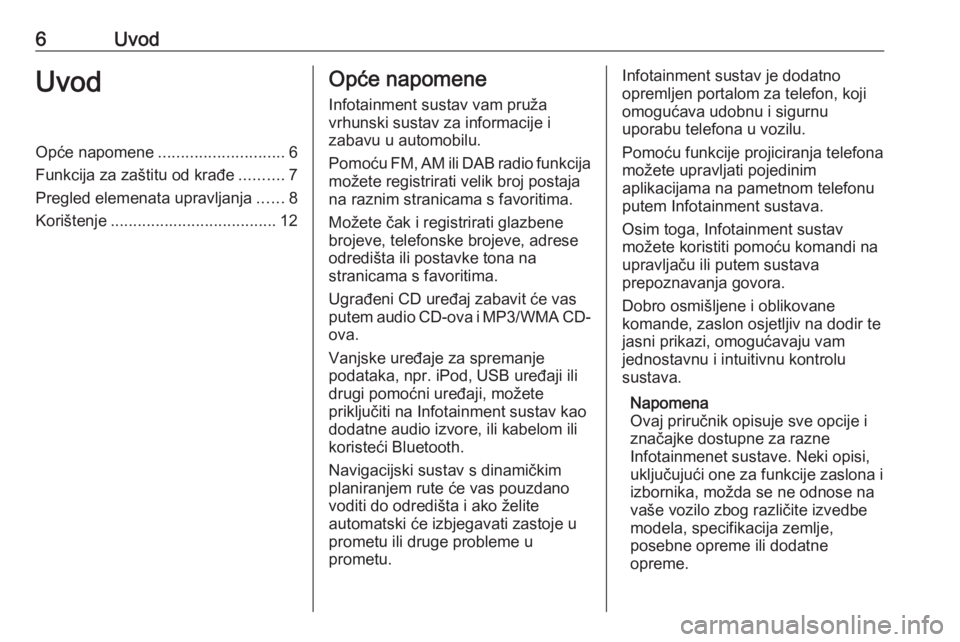
6UvodUvodOpće napomene............................ 6
Funkcija za zaštitu od krađe ..........7
Pregled elemenata upravljanja ......8
Korištenje ..................................... 12Opće napomene
Infotainment sustav vam pruža
vrhunski sustav za informacije i
zabavu u automobilu.
Pomoću FM, AM ili DAB radio funkcija
možete registrirati velik broj postaja
na raznim stranicama s favoritima.
Možete čak i registrirati glazbene
brojeve, telefonske brojeve, adrese
odredišta ili postavke tona na
stranicama s favoritima.
Ugrađeni CD uređaj zabavit će vas
putem audio CD-ova i MP3/WMA CD-
ova.
Vanjske uređaje za spremanje
podataka, npr. iPod, USB uređaji ili
drugi pomoćni uređaji, možete
priključiti na Infotainment sustav kao
dodatne audio izvore, ili kabelom ili
koristeći Bluetooth.
Navigacijski sustav s dinamičkim
planiranjem rute će vas pouzdano
voditi do odredišta i ako želite
automatski će izbjegavati zastoje u
prometu ili druge probleme u
prometu.Infotainment sustav je dodatno
opremljen portalom za telefon, koji
omogućava udobnu i sigurnu
uporabu telefona u vozilu.
Pomoću funkcije projiciranja telefona
možete upravljati pojedinim
aplikacijama na pametnom telefonu
putem Infotainment sustava.
Osim toga, Infotainment sustav
možete koristiti pomoću komandi na
upravljaču ili putem sustava
prepoznavanja govora.
Dobro osmišljene i oblikovane
komande, zaslon osjetljiv na dodir te
jasni prikazi, omogućavaju vam
jednostavnu i intuitivnu kontrolu
sustava.
Napomena
Ovaj priručnik opisuje sve opcije i
značajke dostupne za razne
Infotainmenet sustave. Neki opisi, uključujući one za funkcije zaslona i
izbornika, možda se ne odnose na
vaše vozilo zbog različite izvedbe
modela, specifikacija zemlje,
posebne opreme ili dodatne
opreme.
Page 12 of 169
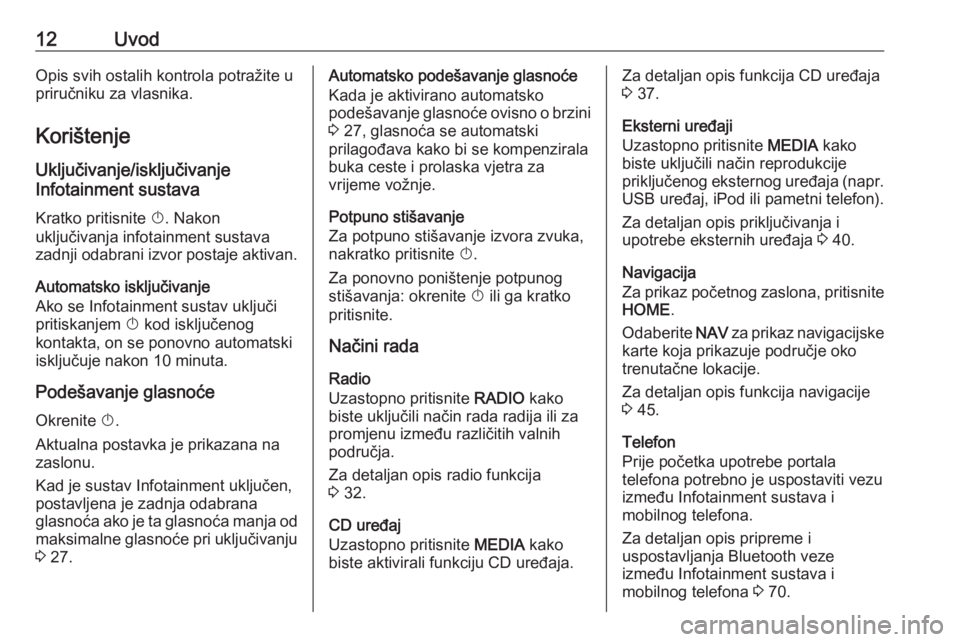
12UvodOpis svih ostalih kontrola potražite u
priručniku za vlasnika.
Korištenje Uključivanje/isključivanje
Infotainment sustava
Kratko pritisnite X. Nakon
uključivanja infotainment sustava
zadnji odabrani izvor postaje aktivan.
Automatsko isključivanje
Ako se Infotainment sustav uključi
pritiskanjem X kod isključenog
kontakta, on se ponovno automatski
isključuje nakon 10 minuta.
Podešavanje glasnoće
Okrenite X.
Aktualna postavka je prikazana na
zaslonu.
Kad je sustav Infotainment uključen,
postavljena je zadnja odabrana
glasnoća ako je ta glasnoća manja od maksimalne glasnoće pri uključivanju
3 27.Automatsko podešavanje glasnoće
Kada je aktivirano automatsko
podešavanje glasnoće ovisno o brzini
3 27, glasnoća se automatski
prilagođava kako bi se kompenzirala buka ceste i prolaska vjetra za
vrijeme vožnje.
Potpuno stišavanje
Za potpuno stišavanje izvora zvuka,
nakratko pritisnite X.
Za ponovno poništenje potpunog stišavanja: okrenite X ili ga kratko
pritisnite.
Načini rada
Radio
Uzastopno pritisnite RADIO kako
biste uključili način rada radija ili za
promjenu između različitih valnih
područja.
Za detaljan opis radio funkcija
3 32.
CD uređaj
Uzastopno pritisnite MEDIA kako
biste aktivirali funkciju CD uređaja.Za detaljan opis funkcija CD uređaja
3 37.
Eksterni uređaji
Uzastopno pritisnite MEDIA kako
biste uključili način reprodukcije
priključenog eksternog uređaja (napr. USB uređaj, iPod ili pametni telefon).
Za detaljan opis priključivanja i
upotrebe eksternih uređaja 3 40.
Navigacija
Za prikaz početnog zaslona, pritisnite HOME .
Odaberite NAV za prikaz navigacijske
karte koja prikazuje područje oko
trenutačne lokacije.
Za detaljan opis funkcija navigacije
3 45.
Telefon
Prije početka upotrebe portala
telefona potrebno je uspostaviti vezu
između Infotainment sustava i
mobilnog telefona.
Za detaljan opis pripreme i
uspostavljanja Bluetooth veze
između Infotainment sustava i
mobilnog telefona 3 70.
Page 22 of 169
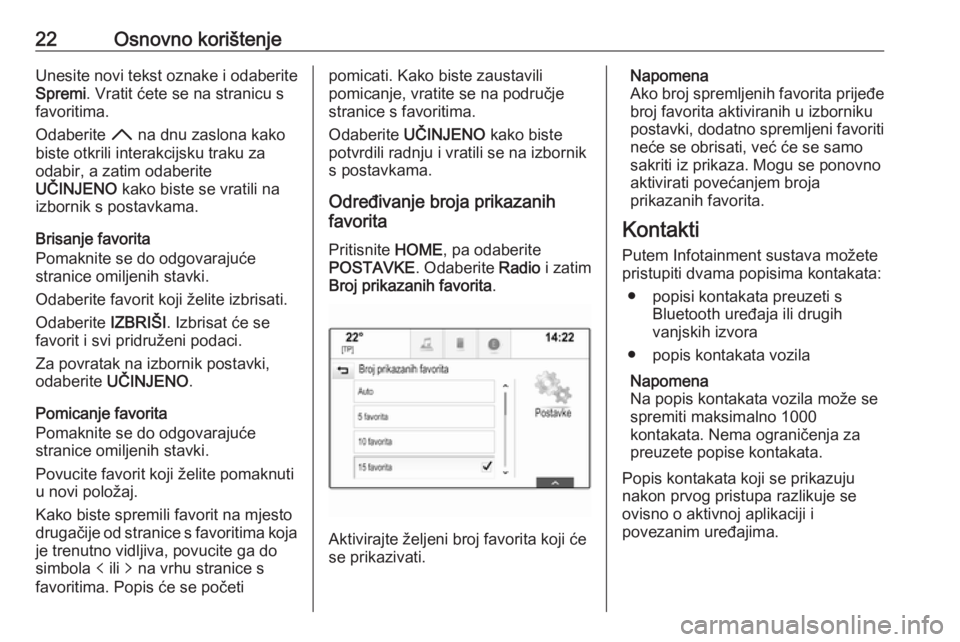
22Osnovno korištenjeUnesite novi tekst oznake i odaberite
Spremi . Vratit ćete se na stranicu s
favoritima.
Odaberite H na dnu zaslona kako
biste otkrili interakcijsku traku za
odabir, a zatim odaberite
UČINJENO kako biste se vratili na
izbornik s postavkama.
Brisanje favorita
Pomaknite se do odgovarajuće
stranice omiljenih stavki.
Odaberite favorit koji želite izbrisati.
Odaberite IZBRIŠI. Izbrisat će se
favorit i svi pridruženi podaci.
Za povratak na izbornik postavki,
odaberite UČINJENO .
Pomicanje favorita
Pomaknite se do odgovarajuće
stranice omiljenih stavki.
Povucite favorit koji želite pomaknuti
u novi položaj.
Kako biste spremili favorit na mjesto
drugačije od stranice s favoritima koja
je trenutno vidljiva, povucite ga do
simbola p ili q na vrhu stranice s
favoritima. Popis će se početipomicati. Kako biste zaustavili
pomicanje, vratite se na područje
stranice s favoritima.
Odaberite UČINJENO kako biste
potvrdili radnju i vratili se na izbornik
s postavkama.
Određivanje broja prikazanih
favorita
Pritisnite HOME, pa odaberite
POSTAVKE . Odaberite Radio i zatim
Broj prikazanih favorita .
Aktivirajte željeni broj favorita koji će
se prikazivati.
Napomena
Ako broj spremljenih favorita prijeđe broj favorita aktiviranih u izbornikupostavki, dodatno spremljeni favoriti
neće se obrisati, već će se samo
sakriti iz prikaza. Mogu se ponovno
aktivirati povećanjem broja
prikazanih favorita.
Kontakti
Putem Infotainment sustava možete
pristupiti dvama popisima kontakata:
● popisi kontakata preuzeti s Bluetooth uređaja ili drugih
vanjskih izvora
● popis kontakata vozila
Napomena
Na popis kontakata vozila može se
spremiti maksimalno 1000
kontakata. Nema ograničenja za
preuzete popise kontakata.
Popis kontakata koji se prikazuju
nakon prvog pristupa razlikuje se
ovisno o aktivnoj aplikaciji i
povezanim uređajima.
Page 30 of 169
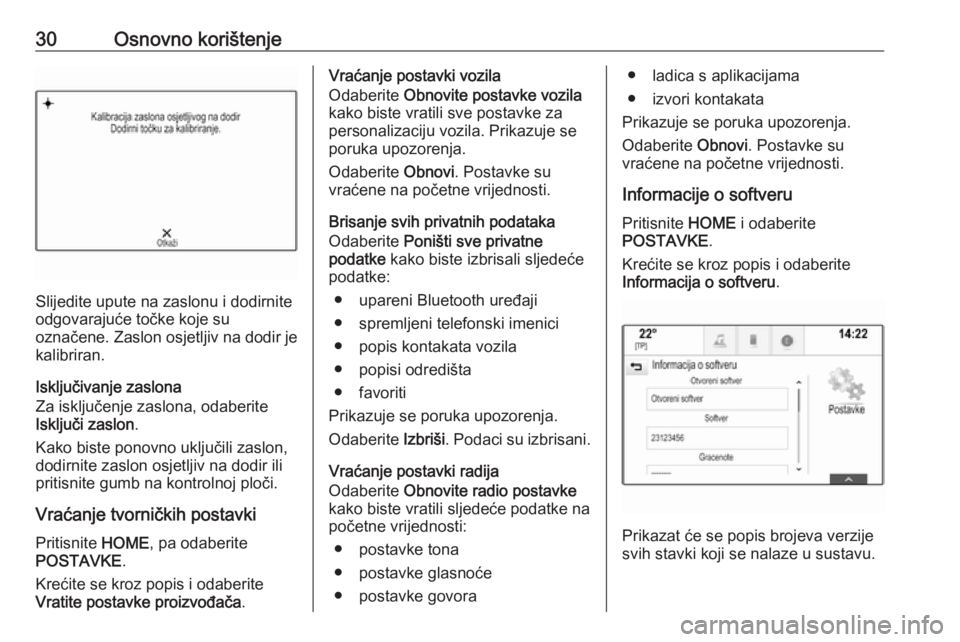
30Osnovno korištenje
Slijedite upute na zaslonu i dodirnite
odgovarajuće točke koje su
označene. Zaslon osjetljiv na dodir je kalibriran.
Isključivanje zaslona
Za isključenje zaslona, odaberite
Isključi zaslon .
Kako biste ponovno uključili zaslon, dodirnite zaslon osjetljiv na dodir ili pritisnite gumb na kontrolnoj ploči.
Vraćanje tvorničkih postavki
Pritisnite HOME, pa odaberite
POSTAVKE .
Krećite se kroz popis i odaberite
Vratite postavke proizvođača .
Vraćanje postavki vozila
Odaberite Obnovite postavke vozila
kako biste vratili sve postavke za
personalizaciju vozila. Prikazuje se
poruka upozorenja.
Odaberite Obnovi. Postavke su
vraćene na početne vrijednosti.
Brisanje svih privatnih podataka
Odaberite Poništi sve privatne
podatke kako biste izbrisali sljedeće
podatke:
● upareni Bluetooth uređaji
● spremljeni telefonski imenici ● popis kontakata vozila
● popisi odredišta
● favoriti
Prikazuje se poruka upozorenja.
Odaberite Izbriši. Podaci su izbrisani.
Vraćanje postavki radija Odaberite Obnovite radio postavke
kako biste vratili sljedeće podatke na
početne vrijednosti:
● postavke tona
● postavke glasnoće
● postavke govora● ladica s aplikacijama
● izvori kontakata
Prikazuje se poruka upozorenja.
Odaberite Obnovi. Postavke su
vraćene na početne vrijednosti.
Informacije o softveru Pritisnite HOME i odaberite
POSTAVKE .
Krećite se kroz popis i odaberite
Informacija o softveru .
Prikazat će se popis brojeva verzije
svih stavki koji se nalaze u sustavu.
Page 41 of 169
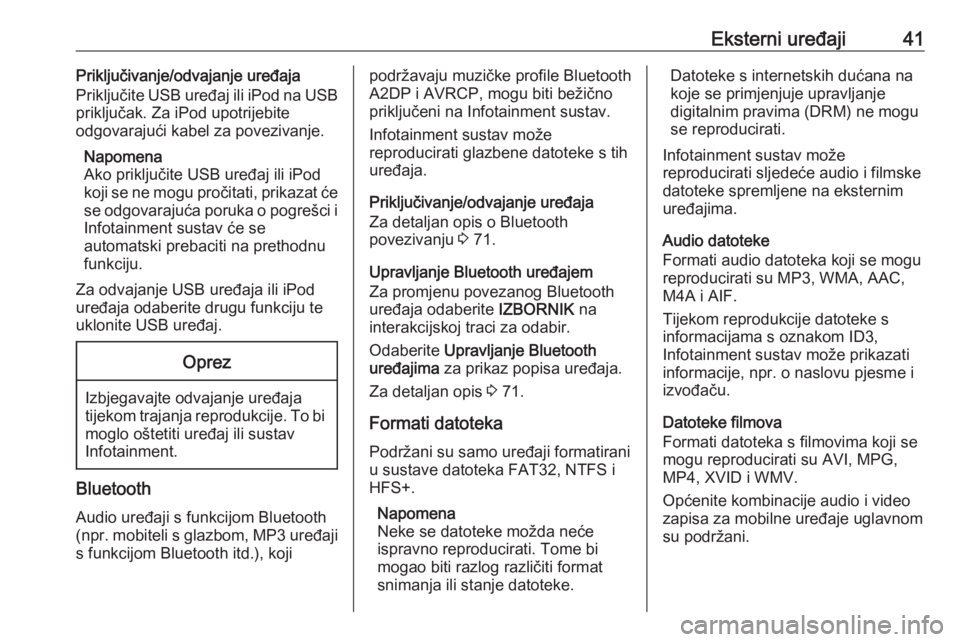
Eksterni uređaji41Priključivanje/odvajanje uređaja
Priključite USB uređaj ili iPod na USB
priključak. Za iPod upotrijebite
odgovarajući kabel za povezivanje.
Napomena
Ako priključite USB uređaj ili iPod
koji se ne mogu pročitati, prikazat će
se odgovarajuća poruka o pogrešci i Infotainment sustav će se
automatski prebaciti na prethodnu
funkciju.
Za odvajanje USB uređaja ili iPod
uređaja odaberite drugu funkciju te
uklonite USB uređaj.Oprez
Izbjegavajte odvajanje uređaja tijekom trajanja reprodukcije. To bi moglo oštetiti uređaj ili sustav
Infotainment.
Bluetooth
Audio uređaji s funkcijom Bluetooth
(npr. mobiteli s glazbom, MP3 uređaji
s funkcijom Bluetooth itd.), koji
podržavaju muzičke profile Bluetooth
A2DP i AVRCP, mogu biti bežično
priključeni na Infotainment sustav.
Infotainment sustav može
reproducirati glazbene datoteke s tih
uređaja.
Priključivanje/odvajanje uređaja
Za detaljan opis o Bluetooth
povezivanju 3 71.
Upravljanje Bluetooth uređajem
Za promjenu povezanog Bluetooth uređaja odaberite IZBORNIK na
interakcijskoj traci za odabir.
Odaberite Upravljanje Bluetooth
uređajima za prikaz popisa uređaja.
Za detaljan opis 3 71.
Formati datoteka Podržani su samo uređaji formatirani
u sustave datoteka FAT32, NTFS i
HFS+.
Napomena
Neke se datoteke možda neće
ispravno reproducirati. Tome bi
mogao biti razlog različiti format
snimanja ili stanje datoteke.Datoteke s internetskih dućana na
koje se primjenjuje upravljanje
digitalnim pravima (DRM) ne mogu
se reproducirati.
Infotainment sustav može
reproducirati sljedeće audio i filmske datoteke spremljene na eksternim
uređajima.
Audio datoteke
Formati audio datoteka koji se mogu
reproducirati su MP3, WMA, AAC,
M4A i AIF.
Tijekom reprodukcije datoteke s
informacijama s oznakom ID3,
Infotainment sustav može prikazati
informacije, npr. o naslovu pjesme i
izvođaču.
Datoteke filmova
Formati datoteka s filmovima koji se mogu reproducirati su AVI, MPG,
MP4, XVID i WMV.
Općenite kombinacije audio i video zapisa za mobilne uređaje uglavnom
su podržani.
Page 70 of 169
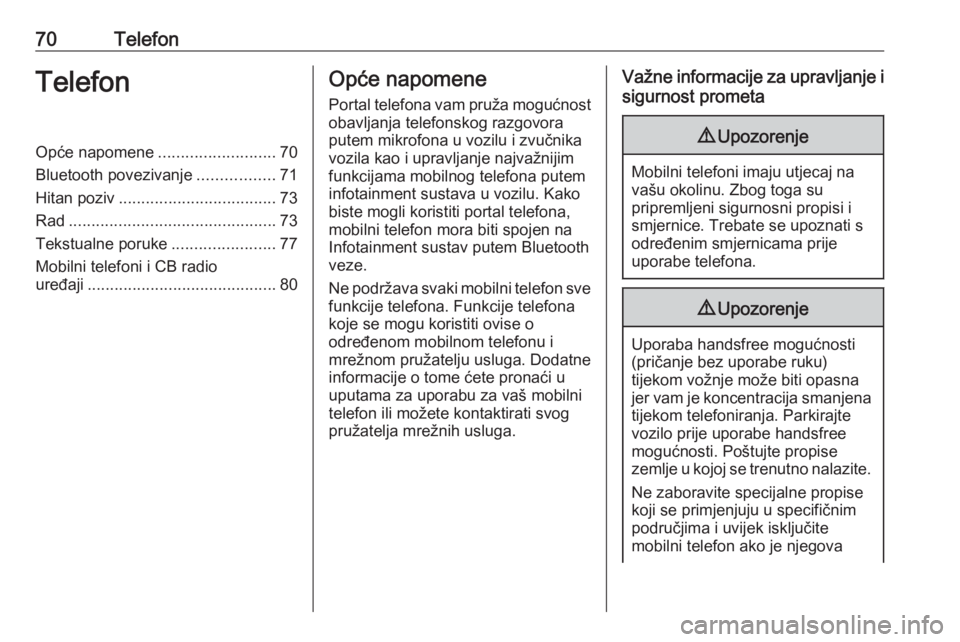
70TelefonTelefonOpće napomene..........................70
Bluetooth povezivanje .................71
Hitan poziv ................................... 73
Rad .............................................. 73
Tekstualne poruke .......................77
Mobilni telefoni i CB radio
uređaji .......................................... 80Opće napomene
Portal telefona vam pruža mogućnost
obavljanja telefonskog razgovora
putem mikrofona u vozilu i zvučnika
vozila kao i upravljanje najvažnijim
funkcijama mobilnog telefona putem
infotainment sustava u vozilu. Kako
biste mogli koristiti portal telefona,
mobilni telefon mora biti spojen na Infotainment sustav putem Bluetooth
veze.
Ne podržava svaki mobilni telefon sve
funkcije telefona. Funkcije telefona
koje se mogu koristiti ovise o
određenom mobilnom telefonu i
mrežnom pružatelju usluga. Dodatne
informacije o tome ćete pronaći u
uputama za uporabu za vaš mobilni
telefon ili možete kontaktirati svog
pružatelja mrežnih usluga.Važne informacije za upravljanje i
sigurnost prometa9 Upozorenje
Mobilni telefoni imaju utjecaj na
vašu okolinu. Zbog toga su
pripremljeni sigurnosni propisi i
smjernice. Trebate se upoznati s
određenim smjernicama prije
uporabe telefona.
9 Upozorenje
Uporaba handsfree mogućnosti
(pričanje bez uporabe ruku)
tijekom vožnje može biti opasna
jer vam je koncentracija smanjena
tijekom telefoniranja. Parkirajte
vozilo prije uporabe handsfree
mogućnosti. Poštujte propise
zemlje u kojoj se trenutno nalazite.
Ne zaboravite specijalne propise
koji se primjenjuju u specifičnim
područjima i uvijek isključite
mobilni telefon ako je njegova
Page 71 of 169
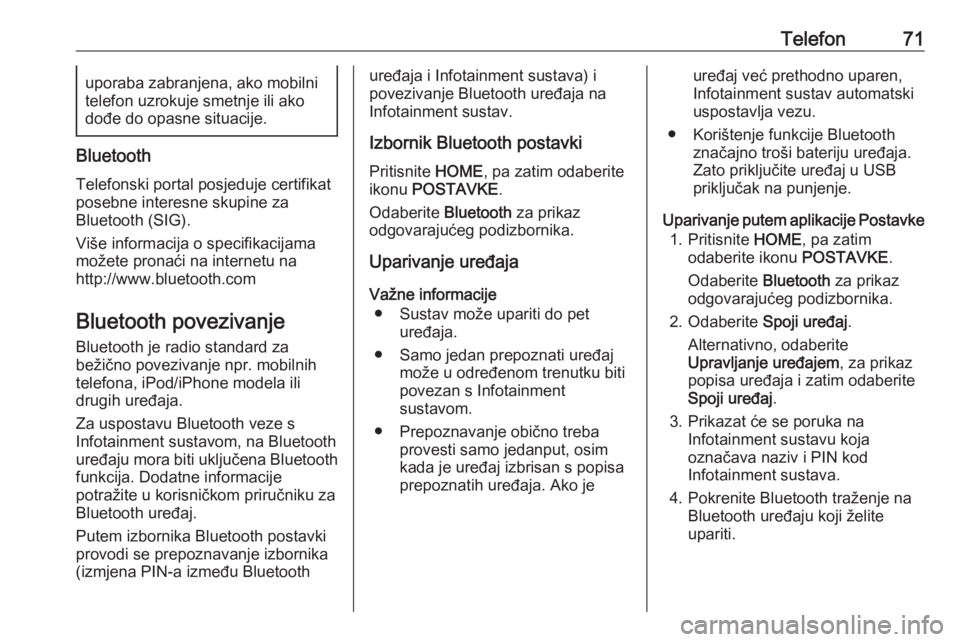
Telefon71uporaba zabranjena, ako mobilni
telefon uzrokuje smetnje ili ako dođe do opasne situacije.
Bluetooth
Telefonski portal posjeduje certifikat
posebne interesne skupine za
Bluetooth (SIG).
Više informacija o specifikacijama
možete pronaći na internetu na
http://www.bluetooth.com
Bluetooth povezivanje
Bluetooth je radio standard za
bežično povezivanje npr. mobilnih
telefona, iPod/iPhone modela ili
drugih uređaja.
Za uspostavu Bluetooth veze s
Infotainment sustavom, na Bluetooth
uređaju mora biti uključena Bluetooth funkcija. Dodatne informacije
potražite u korisničkom priručniku za
Bluetooth uređaj.
Putem izbornika Bluetooth postavki
provodi se prepoznavanje izbornika
(izmjena PIN-a između Bluetooth
uređaja i Infotainment sustava) i
povezivanje Bluetooth uređaja na
Infotainment sustav.
Izbornik Bluetooth postavki
Pritisnite HOME, pa zatim odaberite
ikonu POSTAVKE .
Odaberite Bluetooth za prikaz
odgovarajućeg podizbornika.
Uparivanje uređaja
Važne informacije ● Sustav može upariti do pet uređaja.
● Samo jedan prepoznati uređaj može u određenom trenutku biti
povezan s Infotainment
sustavom.
● Prepoznavanje obično treba provesti samo jedanput, osim
kada je uređaj izbrisan s popisa
prepoznatih uređaja. Ako jeuređaj već prethodno uparen,
Infotainment sustav automatski
uspostavlja vezu.
● Korištenje funkcije Bluetooth značajno troši bateriju uređaja.Zato priključite uređaj u USB
priključak na punjenje.
Uparivanje putem aplikacije Postavke 1. Pritisnite HOME, pa zatim
odaberite ikonu POSTAVKE.
Odaberite Bluetooth za prikaz
odgovarajućeg podizbornika.
2. Odaberite Spoji uređaj.
Alternativno, odaberite
Upravljanje uređajem , za prikaz
popisa uređaja i zatim odaberite
Spoji uređaj .
3. Prikazat će se poruka na Infotainment sustavu koja
označava naziv i PIN kod
Infotainment sustava.
4. Pokrenite Bluetooth traženje na Bluetooth uređaju koji želite
upariti.
Page 72 of 169
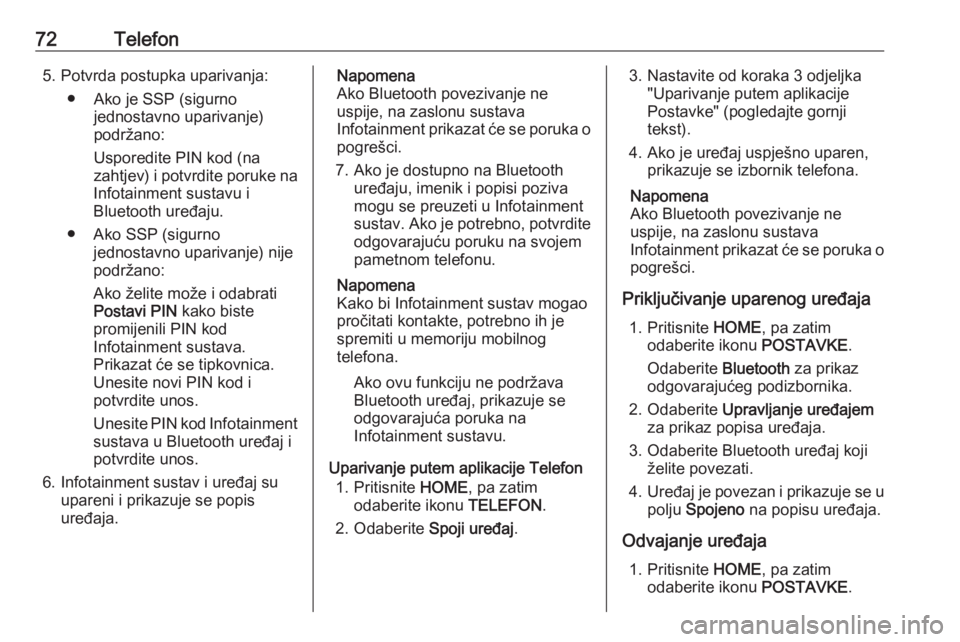
72Telefon5. Potvrda postupka uparivanja:● Ako je SSP (sigurno jednostavno uparivanje)
podržano:
Usporedite PIN kod (na
zahtjev) i potvrdite poruke na
Infotainment sustavu i
Bluetooth uređaju.
● Ako SSP (sigurno jednostavno uparivanje) nijepodržano:
Ako želite može i odabrati Postavi PIN kako biste
promijenili PIN kod
Infotainment sustava.
Prikazat će se tipkovnica. Unesite novi PIN kod i
potvrdite unos.
Unesite PIN kod Infotainment sustava u Bluetooth uređaj i
potvrdite unos.
6. Infotainment sustav i uređaj su upareni i prikazuje se popis
uređaja.Napomena
Ako Bluetooth povezivanje ne
uspije, na zaslonu sustava
Infotainment prikazat će se poruka o pogrešci.
7. Ako je dostupno na Bluetooth uređaju, imenik i popisi poziva
mogu se preuzeti u Infotainment
sustav. Ako je potrebno, potvrdite odgovarajuću poruku na svojem
pametnom telefonu.
Napomena
Kako bi Infotainment sustav mogao
pročitati kontakte, potrebno ih je
spremiti u memoriju mobilnog
telefona.
Ako ovu funkciju ne podržava
Bluetooth uređaj, prikazuje se
odgovarajuća poruka na
Infotainment sustavu.
Uparivanje putem aplikacije Telefon 1. Pritisnite HOME, pa zatim
odaberite ikonu TELEFON.
2. Odaberite Spoji uređaj.3. Nastavite od koraka 3 odjeljka
"Uparivanje putem aplikacije
Postavke" (pogledajte gornji
tekst).
4. Ako je uređaj uspješno uparen, prikazuje se izbornik telefona.
Napomena
Ako Bluetooth povezivanje ne
uspije, na zaslonu sustava
Infotainment prikazat će se poruka o
pogrešci.
Priključivanje uparenog uređaja 1. Pritisnite HOME, pa zatim
odaberite ikonu POSTAVKE.
Odaberite Bluetooth za prikaz
odgovarajućeg podizbornika.
2. Odaberite Upravljanje uređajem
za prikaz popisa uređaja.
3. Odaberite Bluetooth uređaj koji želite povezati.
4. Uređaj je povezan i prikazuje se u
polju Spojeno na popisu uređaja.
Odvajanje uređaja 1. Pritisnite HOME, pa zatim
odaberite ikonu POSTAVKE.
Page 73 of 169
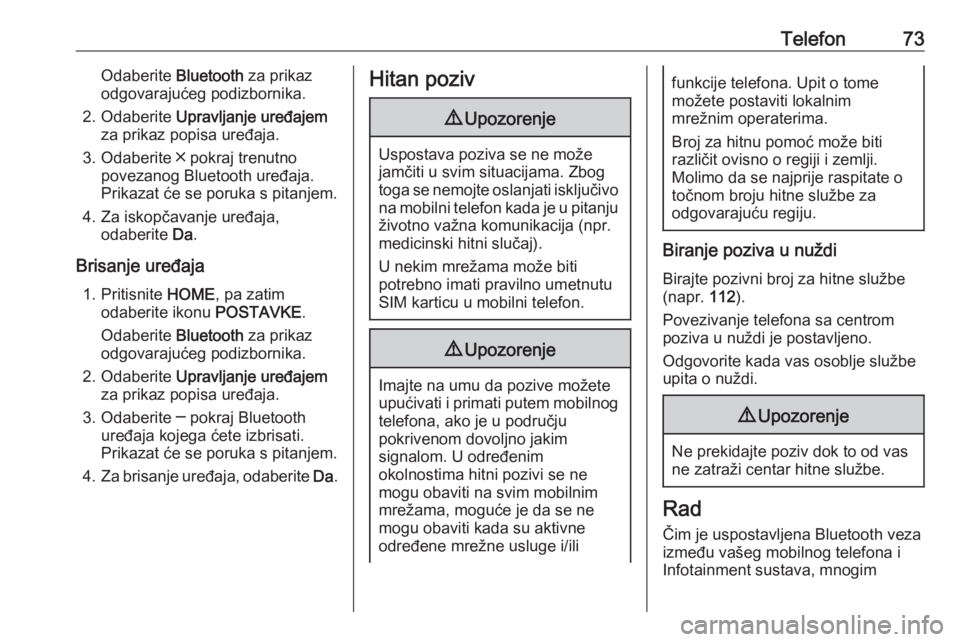
Telefon73Odaberite Bluetooth za prikaz
odgovarajućeg podizbornika.
2. Odaberite Upravljanje uređajem
za prikaz popisa uređaja.
3. Odaberite ╳ pokraj trenutno povezanog Bluetooth uređaja.
Prikazat će se poruka s pitanjem.
4. Za iskopčavanje uređaja, odaberite Da.
Brisanje uređaja 1. Pritisnite HOME, pa zatim
odaberite ikonu POSTAVKE.
Odaberite Bluetooth za prikaz
odgovarajućeg podizbornika.
2. Odaberite Upravljanje uređajem
za prikaz popisa uređaja.
3. Odaberite ─ pokraj Bluetooth uređaja kojega ćete izbrisati.
Prikazat će se poruka s pitanjem.
4. Za brisanje uređaja, odaberite Da.Hitan poziv9Upozorenje
Uspostava poziva se ne može
jamčiti u svim situacijama. Zbog
toga se nemojte oslanjati isključivo na mobilni telefon kada je u pitanju
životno važna komunikacija (npr. medicinski hitni slučaj).
U nekim mrežama može biti
potrebno imati pravilno umetnutu
SIM karticu u mobilni telefon.
9 Upozorenje
Imajte na umu da pozive možete
upućivati i primati putem mobilnog
telefona, ako je u području
pokrivenom dovoljno jakim
signalom. U određenim
okolnostima hitni pozivi se ne
mogu obaviti na svim mobilnim
mrežama, moguće je da se ne
mogu obaviti kada su aktivne
određene mrežne usluge i/ili
funkcije telefona. Upit o tome
možete postaviti lokalnim
mrežnim operaterima.
Broj za hitnu pomoć može biti
različit ovisno o regiji i zemlji.
Molimo da se najprije raspitate o
točnom broju hitne službe za
odgovarajuću regiju.
Biranje poziva u nuždi
Birajte pozivni broj za hitne službe
(napr. 112).
Povezivanje telefona sa centrom
poziva u nuždi je postavljeno.
Odgovorite kada vas osoblje službe
upita o nuždi.
9 Upozorenje
Ne prekidajte poziv dok to od vas
ne zatraži centar hitne službe.
Rad
Čim je uspostavljena Bluetooth veza
između vašeg mobilnog telefona i
Infotainment sustava, mnogim
Page 74 of 169
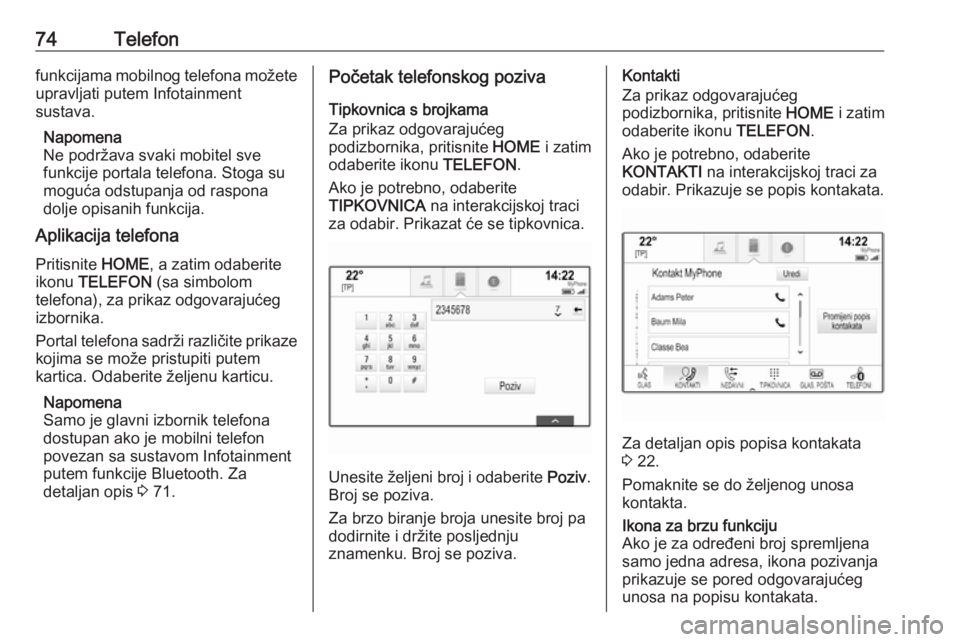
74Telefonfunkcijama mobilnog telefona možete
upravljati putem Infotainment
sustava.
Napomena
Ne podržava svaki mobitel sve
funkcije portala telefona. Stoga su
moguća odstupanja od raspona
dolje opisanih funkcija.
Aplikacija telefona
Pritisnite HOME, a zatim odaberite
ikonu TELEFON (sa simbolom
telefona), za prikaz odgovarajućeg
izbornika.
Portal telefona sadrži različite prikaze
kojima se može pristupiti putem
kartica. Odaberite željenu karticu.
Napomena
Samo je glavni izbornik telefona dostupan ako je mobilni telefon
povezan sa sustavom Infotainment
putem funkcije Bluetooth. Za
detaljan opis 3 71.Početak telefonskog poziva
Tipkovnica s brojkama
Za prikaz odgovarajućeg
podizbornika, pritisnite HOME i zatim
odaberite ikonu TELEFON.
Ako je potrebno, odaberite
TIPKOVNICA na interakcijskoj traci
za odabir. Prikazat će se tipkovnica.
Unesite željeni broj i odaberite Poziv.
Broj se poziva.
Za brzo biranje broja unesite broj pa dodirnite i držite posljednju
znamenku. Broj se poziva.
Kontakti
Za prikaz odgovarajućeg
podizbornika, pritisnite HOME i zatim
odaberite ikonu TELEFON.
Ako je potrebno, odaberite
KONTAKTI na interakcijskoj traci za
odabir. Prikazuje se popis kontakata.
Za detaljan opis popisa kontakata
3 22.
Pomaknite se do željenog unosa
kontakta.
Ikona za brzu funkciju
Ako je za određeni broj spremljena
samo jedna adresa, ikona pozivanja
prikazuje se pored odgovarajućeg
unosa na popisu kontakata.